
Как выключить сетевой статус: Полное руководство
Введение
Сетевой статус в социальных сетях и мессенджерах может быть как полезной функцией, так и источником нежелательного внимания. Если вы хотите взять перерыв от онлайн-общения или просто хотите сохранить свою конфиденциальность, выключение сетевого статуса может быть необходимым шагом. В этой статье мы рассмотрим различные методы выключения сетевого статуса на нескольких популярных платформах.
ВКонтакте
ВКонтакте, одна из ведущих социальных сетей в России, не предлагает прямой функции для выключения сетевого статуса. Однако, есть несколько способов достичь желаемого результата:
Бездействие
Простой, но временный метод заключается в том, чтобы не выполнять никаких действий на странице сообщений в течение 20 минут. После этого ВКонтакте пометит вас как "оффлайн", но это ограничивает вашу активность на сайте.
Программы и приложения
Использование сторонних программ, таких как Apidog, может помочь стать невидимым, но важно соблюдать меры безопасности и скачивать только из надежных источников.
Мобильные приложения
Для пользователей смартфонов есть приложения, такие как VK Me, Kate Mobile, и Swist Feed, которые позволяют управлять конфиденциальностью и скрывать статус онлайн.
Расширения браузера
Расширение VKfox для браузеров Firefox, Opera, и Chrome позволяет пользователям оставаться невидимыми, контролируя свой статус.
Steam
Steam, популярная платформа для геймеров, предлагает простой способ управления статусом:
Десктопное приложение
Откройте приложение Steam и перейдите к вкладке "Активность". Нажмите на стрелку рядом с вашим именем и выберите "Невидимка". Теперь вы будете невидимы для других пользователей.
Веб-версия
В веб-версии Steam, перейдите к разделу "Чат" и нажмите на стрелку рядом с вашим именем. Выберите "Невидимка", и ваш статус будет изменен.
Instagram, социальная сеть, ориентированная на фото и видео, имеет сетевой статус, который можно отключить следующим образом:
Настройки
Откройте приложение, перейдите в "Настройки", затем в "Конфиденциальность" и "Сетевой статус". Переместите ползунок в выключенное положение, и ваш статус будет скрыт.
Ограничение доступа
Чтобы скрыть статус от конкретного пользователя, вы можете ограничить доступ к вашему чату. Это перенесет переписку в "Запросы", и ваш статус будет скрыт от этого пользователя.
WhatsApp, один из самых популярных мессенджеров, позволяет управлять сетевым статусом следующим образом:
Настройки
Откройте приложение, перейдите в "Настройки", затем в "Учетная запись" и "Конфиденциальность". Здесь вы можете выбрать, кто может видеть ваш сетевой статус: "Все", "Мои контакты", или "Никто".
Персонализация статуса
WhatsApp также позволяет создавать персонализированные статусы с текстом, фотографиями, и видео, которые исчезают через 24 часа.
Telegram
Telegram, еще один популярный мессенджер, предлагает несколько способов управления сетевым статусом:
Настройки
В настройках Telegram, вы можете выбрать, кто может видеть ваш сетевой статус: "Все", "Мои контакты", или "Никто".
Режим невидимки
Telegram имеет специальный "Режим невидимки", который скрывает ваш сетевой статус для всех, кроме тех, с кем вы активно общаетесь.
Настройки чата
В настройках конкретного чата, вы можете выбрать, кто может видеть, когда вы были онлайн в этом чате.
Вывод
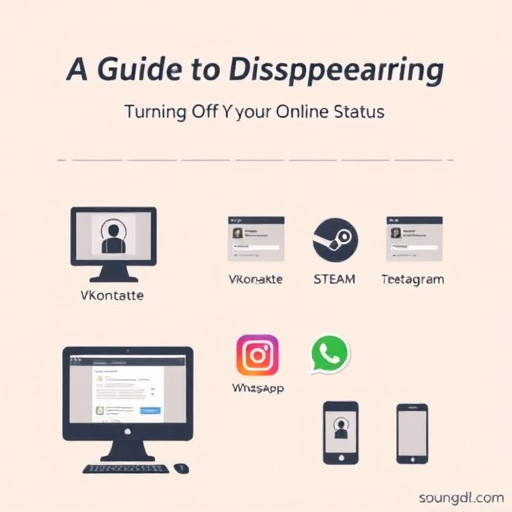
Выключение сетевого статуса может быть важным аспектом для тех, кто ценит свою конфиденциальность или просто хочет взять перерыв от онлайн-общения. Каждая платформа предлагает свои методы управления статусом, и пользователи могут выбрать подходящий для них вариант. Важно помнить, что некоторые методы могут ограничить вашу активность на платформе, поэтому выбирайте то, что лучше всего соответствует вашим потребностям.
Как выключить сетевой статус в ВКонтакте?
ВКонтакте не предлагает прямой функции для выключения сетевого статуса, но вы можете использовать метод бездействия: не выполняйте никаких действий на странице сообщений в течение 20 минут, и ВКонтакте пометит вас как "оффлайн". Также можно использовать сторонние программы или мобильные приложения, такие как VK Me, для управления конфиденциальностью.
Можно ли скрыть свой статус онлайн в Steam?
Да, в Steam вы можете стать невидимым, открыв приложение, перейдя к вкладке "Активность" и выбрав "Невидимка". В веб-версии Steam, перейдите к разделу "Чат" и выберите "Невидимка" рядом с вашим именем.
Как отключить сетевой статус в Instagram?
В Instagram откройте "Настройки", затем "Конфиденциальность" и "Сетевой статус". Переместите ползунок в выключенное положение, и ваш статус будет скрыт. Вы также можете ограничить доступ к вашему чату, чтобы скрыть статус от конкретного пользователя.
Как управлять сетевым статусом в WhatsApp?
В WhatsApp откройте "Настройки", затем "Учетная запись" и "Конфиденциальность". Выберите, кто может видеть ваш сетевой статус: "Все", "Мои контакты", или "Никто". Вы также можете создавать персонализированные статусы с текстом, фотографиями, и видео.
Предлагает ли Telegram возможность скрыть свой статус онлайн?
Да, Telegram предлагает несколько способов. В настройках Telegram, вы можете выбрать, кто может видеть ваш сетевой статус. Также есть "Режим невидимки", который скрывает ваш статус для всех, кроме активных контактов. В настройках чата, вы можете контролировать видимость вашего статуса для конкретных пользователей.
Как сохранить конфиденциальность в социальных сетях и мессенджерах?
Выключение сетевого статуса - один из способов сохранить конфиденциальность. Также важно соблюдать меры безопасности, использовать надежные программы и приложения, и регулярно проверять настройки конфиденциальности на каждой платформе.
Можно ли полностью отключиться от онлайн-общения?
Полное отключение от онлайн-общения может быть сложным, так как многие платформы требуют активности для поддержания статуса. Однако, вы можете использовать методы, описанные в этой статье, чтобы минимизировать свою видимость и контролировать, кто может видеть ваш статус онлайн.
Какой метод лучше всего подходит для меня?
Выбор метода зависит от ваших потребностей в конфиденциальности и используемых платформ. Экспериментируйте с разными способами, описанными в этой статье, и выбирайте то, что лучше всего соответствует вашим целям и предпочтениям.
Похожие новости

Как подключить Яндекс Плюс к Алисе: пошаговое руководство
27-08-2024, 19:16
Внешний геморрой у женщин: как распознать и что делать
12-11-2024, 20:25